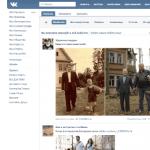Vold fstab yoksa ne yapmalı. Android'de bir karta bellek nasıl değiştirilir. Uygulamalar neden SD karta kaydedilemiyor?
“Dağıtım Yöneticisi veya dosyaları başka nereye dağıtabilirsiniz” yazısına yapılan yorumlarda söz verildiği gibi, dosya sisteminde biraz daha kazdım (daha doğrusu Dizin Hiyerarşisinde). Bu makalenin temeli, Dmitry Kuzmenko'dan bir soruydu, umarım gerekli ciltte cevaplayabilmişimdir. Bu işletim sistemini çalıştıran cihazların üreticileri olan OC Android hakkında biraz konuşalım ve ayrıca mevcut depolama cihazlarının bir listesini almak için birkaç seçenek göstereceğim.
Android 4.4.* için devam burada: Android 4.4 ve harici bir hafıza kartına yazma...
Güncellendi (17.02.14). Yapılan yorumlara göre uygulamalarda değişiklik yapıldı.
Upd2 (17.02.14). 3. varyantta yanlış pozitif tespit edildi, özellik düzeltildi. Arama biraz geliştirildi.
Güncelleme (03/30/14). Üçüncü yöntem, 4.3'ün altındaki Android sürümlerinde çalışır. 4.3'ün üzerindeki sürümler için kodu yazmayacağım çünkü. Yeni yapıyı analiz etmek için bu Android sürümüne sahip cihazlarım yok.
Güncellendi (21.04.14). Delphi XE6'daki kodu kontrol ettim
Upd3 (07/15/14). Kaynak kodu güncellemesi, bazı cihazlarda düzgün çalışmadığı (AV hatası) bulundu
10 sayfalık bir metin bir işe yaramasın diye kısaca tüm özü ifade etmeye çalışacağım.
Temel bilgilerle başlayalım.
Android işletim sistemi Linux çekirdeğine dayanmaktadır. Unix benzeri işletim sistemlerinde yalnızca bir kök dizin vardır ve diğer tüm dosya ve dizinler bunun içinde yuvalanmıştır. Çoğu UNIX benzeri sistemde, çıkarılabilir sürücüler, flash sürücüler ve diğer harici depolama aygıtları /mnt, /mount veya /media dizinine (bizim durumumuzda /mnt klasörü) takılır. UNIX benzeri işletim sistemleri, işletim sistemi önyüklendiğinde disklerin otomatik olarak takılmasına da izin verir.
Kullanılabilir depolama cihazlarının listesini belirleyin.
Hemen söylemeliyim ki Android API'sinde böyle bir liste tanımlamanıza izin veren bir yöntem bulamadım. Bu nedenle akla gelen ilk şey olası yolları kendi başınıza kontrol etmektir ve burada ilk “AMA” ortaya çıkar. Android'de hala bir şeyleri değiştirmek isteyen cihaz üreticileri olmasaydı her şey basit olurdu ve bu durumda denediler. Denedim ve olası yol seçeneklerinin sayısının oldukça fazla olduğunu ve tüm Android cihaz sahiplerinden bu tür seçeneklerin ortak bir veritabanını toplamaya başlamak dışında hepsini bulmanın neredeyse imkansız olduğunu öğrendim.
Deneylerime katıldı (benimki sadece bir - SGS2 :):
- Samsung Galaxy S Plus - Android 2.3.6
- Samsung Galaxy S2 - Android 4.1.2
- HTC Sensation Z710e - Android 4.0.3
- HTC One X - Android 4.2.2
- HTC Rhyme - Android 4.0.3
Şimdi bu cihazlarda hangi yollar mevcut ona bakalım, dahili karta (varsa), harici karta (varsa) ve usb cihazlarına (varsa) giden yol bizim için önemli.
Gördüğünüz gibi, yollar her yerde farklı.
Seçenek 1.
Bir dizi olası değer yaparız ve bir döngüde, bir klasörün varlığının olağan kontrolünü kullanarak her birinin kullanılabilirliğini kontrol ederiz ( TDirectory.Var), yanı sıra boş klasörde ( TDirectory.IsEmpty).
Bu cihazlar için genel bir liste yaptım ve doğrulama için küçük bir uygulama yazdım.
Listem (5 popüler cihaza göre):
- /mnt/sdcard
- /mnt/sdcard/external_sd
- /mnt/extSdCard
- /mnt/usb
- /mnt/UsbDriveA
- /mnt/UsbDriveB
- /mnt/UsbDriveC
- /mnt/UsbDriveD
- /mnt/UsbDriveE
- /mnt/UsbDriveF
İnternette benzer yollar ararken 3 olası nokta daha buldum:
- /mnt/external_sd
- /mnt/usb_storage
- /mnt/harici
eklemeDmitry Kuzmenko:
Sony Xperia V - 4.1.2
- /mnt/sdcard
- /mnt/ext_card
- /mnt/usbdisk
Biraz daha:
Sony Xperia Go - 4.1.2
- /mnt/sdcard
- /mnt/ext_card
- /mnt/usbdisk
- /mnt/sdcard
- /mnt/extSdCard
- /mnt/UsbDriveA
- /mnt/UsbDriveB
- /mnt/UsbDriveC
- /mnt/UsbDriveD
- /mnt/UsbDriveE
- /mnt/UsbDriveF
Cihaz adı - Android sürümü
Dahili belleğe doğrudan yol
Harici hafıza kartına doğrudan yol
USB cihazlarına doğrudan yollar
Tüm yollar /mnt/ klasörüyle başlar.
Veya "/etc/vold.fstab" dosyasını bana infocean @ gmail.com adresine veya yorumlara gönderin (cihaz modelinizi ve Android sürümünü eklemeyi unutmayın). /mnt dizini / çok önemlidir.
Ek:
System.IOUtils'i kullanır; const pathmnt: Dizi Dizisi = ("/mnt/sdcard", "/mnt/sdcard/external_sd", "/mnt/extSdCard", "/mnt/usb", "/mnt/UsbDriveA", "/mnt/UsbDriveB ", "/mnt/UsbDriveC", "/mnt/UsbDriveD", "/mnt/UsbDriveE", "/mnt/UsbDriveF", "/mnt/external_sd", "/mnt/usb_storage", "/mnt/harici" , "/mnt/ext_card", "/mnt/usbdisk"); prosedür TForm1.Button1Click(Gönderen: TObject); var i: tamsayı; Memo1.Lines.Clear'ı başlatın; Memo2.Lines.Clear; için i:= 0 ila Uzunluk(pathmnt) - 1, TDirectory.Exists(pathmnt[i]) VE TDirectory.IsEmpty(pathmnt[i]) değilse başlar, ardından Memo1.Lines.Add(pathmnt[i]); Memo2.Lines.Add("Doğru"); end else start Memo1.Lines.Add(pathmnt[i]); Memo2.Lines.Add("Yanlış"); son; son; son;
Seçenek 2.
İlk seçeneğin hem artıları hem de eksileri vardır (ana olası yollar listesinin eksikliğidir), bu yüzden bu sorunu farklı bir şekilde çözmeye çalışalım.
böyle bir dosya var vold.fstab", burada yatıyor"/etc/"("/system/etc/"). Bu, UNIX benzeri sistemlerde çeşitli dosya sistemleri ve depolama aygıtları hakkında bilgi içeren yapılandırma dosyalarından biridir. Diskin (bölümün) nasıl kullanılacağını veya sisteme nasıl entegre edileceğini açıklar.
Ve bir dosya var binekler”, burada “/proc/” bulunur. Cihazda kullanılan tüm bağlama noktaları hakkında bilgi içerir. Bu dosyada hafıza kartından bahsedilmiyorsa, bağlı olmadığını anlamak önemlidir. Bu, dosyanın sürekli güncellendiği anlamına gelir.
Adım adım:
- Dosyayı okumak vold.fstab»
- Dosyayı okuyarak her cihazın kullanılabilirliğini kontrol ediyoruz " binekler” ve içinde istediğiniz dizeyi arayın.
Bu seçenekte henüz kod olmayacak çünkü. Bilinmeyen bir nedenden dolayı "mounts" dosyasını okuyamıyorum. Bu bağlamda, üçüncü bir seçenek öneriyorum.
Seçenek #3.
Birinci ve ikinci seçenekleri birleştiriyoruz. Liste dosyadan alınacaktır" vold.fstab"ve dosyayı açmadan kendi başınıza kontrol edin" binekler". Sadece bir dosyayla çalışabilecekken neden her seferinde iki dosyaya işkence edesin ki?
Adım adım:
- Dosyayı okumak vold.fstab»
- Depolama cihazlarının bir listesini derlemek (işin yarısı tamamlandı)
- Şimdi listede dolaşın ve her yolu " ile kontrol edin. TDirectory.Var" Ve " TDirectory.IsEmpty»
- Gerçekten kullanılabilir depolama cihazlarının bir listesini yapıyoruz
Güncelleme-17.02.14: Dmitry Kuzmenko ve ortak çabalar sayesinde, Sony Xperia V'deki "/etc/vold.fstab" dosyasının diğerlerinden biraz farklı olduğunu öğrendik, bu nedenle uygulamanın kaynak kodunda değişiklikler yapıldı. Her şey kontrol edildi, çalışıyor! :) Kaynaklar her yerde güncellendi.
Güncelleme2-17.02.14:"/etc/vold.fstab" dosyasında bazen (bazı cihazlarda) kodumda aradığıma çok benzeyen yorum satırları var, bununla bağlantılı olarak yanlış bir pozitif oluştu. Kodun yeni sürümünde bu özelliği düzelttim.
Ayrıca gerekli satırların aranması düzeltildi, şimdi daha evrensel!
Genel olarak, artık kod farklı cihazlarda normal şekilde çalışmalıdır. Deneyin, yorumlarda abonelikten çıkın, "/etc/vold.fstab" dosyanızı ekleyin (cihaz modelini ve Android sürümünü belirtmeyi unutmayın).
Güncelleme3 - 15.07.14:
Blog okuyucusu Sergey Yakimenko, cihazlarda üçüncü seçeneğin doğru çalışmadığını (dosya okuma) buldu Huawei Ascend P6 Ve Reellex TAB-07, yorumlarda bildirildiği gibi.
Kişisel yazışmalardan ve bazı analizlerden sonra, işe ne tür sorunların karıştığını öğrendim.
Bulunan ve düzeltilen sorunlar:
- Bulunan her satırın başındaki boşluklar. "Trim" ile düzeltildi
- Bulunan satırlar boşluk yerine sekmeleri kullanır. Sekme karakterlerini boşluklarla değiştirerek düzeltildi.
Ek:
System.StrUtils, System.IOUtils'i kullanır; prosedür TForm1.Button1Click(Gönderen: TObject); var OpenFileVold: TStringList; i: Tamsayı; yol sıcaklığı: TStringDynArray; OpenFileVold'u başlatın:= TStringList.Create; deneyin // OpenFileVold.LoadFromFile("/etc/vold.fstab") dosyasını okuyun; i:= 0 için OpenFileVold.Count - 1 eğer (Pos("dev_mount", OpenFileVold.Strings[i]) > 0) VEYA (Pos("fuse_mount", OpenFileVold.Strings[i]) > 0) sonra başlar başla // Güncelleme(07/15/14) // 1 - Dizenin başındaki ve sonundaki boşlukları kaldırın (AV'den kurtulun) // 2 - Sekme karakterlerini boşluklarla değiştirin pathtemp:= SplitString(StringReplace(Trim(OpenFileVold) .Strings[i] ), #dokuz, " ", ), " "); // Dizenin ilk karakterinde "#" veya "##" karakteriyle eşleşme olup olmadığını kontrol edin, // yanlış pozitif if (pathtemp) olmaması için //<>"#") VE (yol sıcaklığı<>"##") sonra TDirectory.Exists(pathtemp) VE TDirectory.IsEmpty(pathtemp) değilse başlayın, ardından Memo1.Lines.Add(pathtemp); son; son; son; son; nihayet OpenFileVold.Free; // FreeAndNil(SourceFile); son; son;
Sonuç: Kullanılabilir depolama cihazlarının bir listesini nasıl alacağımızı öğrendik (üçüncü seçeneği kullanırdım). Metin (kodsuz ve resimsiz) 3 sayfada çıktı, büyük ihtimalle sıkılmaya vakitleri olmadı :)
Dikkatiniz ve başarılı gelişiminiz için hepinize teşekkür ederim.
not Eklemeler kabul edilir.
p.s.2. Farklı cihazlardan vold.fstab, mount'ları denemek ve karşılaştırmak için çok zaman harcadım...
p.s.3. Bir sonraki yazımda, uygulamayı manuel olarak güncellerken veritabanı güncelleme probleminden nasıl kurtulacağınızı göstereceğim.
Android'in dahili belleğini bir bellek kartıyla değiştirirseniz, cihazın yetenekleri ciddi şekilde genişletilebilir. Bu, tabletinize veya diğer gadget'ınıza çok daha fazla uygulama yüklemenize olanak tanır, ancak bu güncelleme için temel gereksinim, cihazda kök haklarına sahip olmanızdır. Bir SD kartı cihazın sistem belleği olarak nasıl kullanabileceğinize ve bununla ilişkili koşullara bakalım.
Gadget'ın dahili belleğini bir SD kartla değiştirmenin riskleri ve koşulları
Aşağıda açıklanan adımları tekrarlamadan önce kullanıcı birkaç önemli noktayı dikkate almalıdır:
- Uygulamaları çalıştırırken sık sık okuma/yazma döngüleri nedeniyle SD kartın ömrü büyük ölçüde azalacaktır.
- Düşük sınıf bir MicroSD kart kullanıyorsanız, gadget'ın hızı belirgin şekilde düşebilir.
- Sistem dosyasını düzenlerken bir hata yaparsanız, telefon bir dahaki sefere açılmayabilir - yeniden başlatmanız gerekir.
Genel olarak, prosedür (özellikle deneyimsiz kullanıcılar için) oldukça risklidir, bu nedenle sadece kendi hafızası az olan eski cihazlar için yapılması mantıklıdır.
Kök Tarayıcı yardımcı programını kullanma ve vold.fstab dosyasını düzenleme
Belleği değiştirmek için Google Play'den Kök Tarayıcı yüklemeniz gerekir.
Bununla yalnızca köklü cihazlarda tam olarak çalışabileceğinizi tekrarlıyoruz. Yukarıdaki uygulamayı çalıştırdıktan sonra:

Android'de sdcard, dahili bellek anlamına gelir ve extsd, harici, yani SD kart anlamına gelir. Bu satırları değiştirerek, aslında bu tür bellekleri değiştirdik. Bazı sistemlerde bu kod parçaları farklı görünebilir, örneğin şu şekilde:
Bunları şu şekilde değiştirmeniz gerekir:
Açıklanan prosedürü tamamladıktan sonra gadget'ı yeniden başlatın. Bunu yapmadan önce, gelecekte yanıp sönmeye gerek kalmaması için değiştirilen koddaki hataları kontrol ettiğinizden emin olun.
Link2SD kullanarak belleği artırmanın ikinci yolu

Uygulama Play Market'te mevcuttur ve yalnızca kök haklarına sahip cihazlarda çalışır. Bu dosya yöneticisi, cihazın dahili belleğini harici bir sürücü ile fiziksel olarak değiştirmez, ancak herhangi bir yardımcı programı bir SD karta aktarabilir ve gadget kaynaklarından önemli ölçüde tasarruf sağlar.
Söz konusu uygulamanın özelliği, MicroSD'nin kendisinin kırılması ve uygun şekilde biçimlendirilmesi gerekmesidir. Bu nedenle, kartınızdaki değerli her şeyi bilgisayarınıza kopyalayın ve sürücüyü bölümlere ayırmaya başlayın.
Özel Kurtarma ile cihaz kartını bölümlere ayırma
Her Android cihazının bir kurtarma modu vardır, ancak aşağıda açıklanan yöntem yalnızca standart olanla değil, olan cihazlar için uygundur. CWM'yi hiç duymadıysanız, ikinci sürücü bölümleme seçeneğine geçin. Ardından, cihazınızın kurtarma modunda bir Partition SD Card öğesi varsa, görevi nasıl çözeceğinizi anlatacağız:

Bir microSD kartı bilgisayar aracılığıyla bölümleme
Kartı bir dizüstü bilgisayara veya PC'ye bağlayın. Bunu yapmak için, bir kart okuyucu veya başka bir ekipman kullanabilirsiniz, en önemlisi, bir MTP medya cihazı olarak değil, bir sürücü olarak tanımlanmalıdır. Daha ileri:

Ucuz Android akıllı telefonlarda ve tabletlerde az miktarda dahili bellek, asıl sorun bu gibi durumlarda uygulamaların yüklenememesidir, dahili Android belleğini bir bellek kartıyla değiştirmek yardımcı olabilir.
Başlıktan bu makalenin ne hakkında olduğunu anlamayanlar için: Diyelim ki 400 MB Android dahili belleğiniz var, bu çok küçük (yaklaşık 12-20 yüklü uygulama), o zaman ana belleği alıp değiştirmeyi düşünebilirsiniz. bir hafıza kartı.
Başlamadan önce!
Android sürüm 5.1 veya üzeri var mı? İyi! O zaman belki akıllı telefonunuzda artırabilir veya!
Yöntem 1
yol 2
Bu tür ayarlarınız yoksa? O zaman aşağıdaki makaleyi okuyun!
Riskler ve bilmeniz gerekenler
Android'in dahili belleğini bir bellek kartıyla değiştirmek yalnızca gerçekleşir yüklü kök haklarıyla (kök yok, yöntem çalışmıyor)! Root'un ne olduğunu ve nasıl edinileceğini bilmeyenler için:
Buna ek olarak, siz zorunlu Android dosya sistemi yapısını bilir.
Bellek değişimi yalnızca Android cihazınızda bir sistem dosyası varsa mümkündür vold.fstab yol boyunca /sistem/vb , yoksa bu yöntem maalesef senin için değil! Alternatif yöntemler kullanın (bağlantı 1, bağlantı 2, bağlantı 3). Ayrıca Android'in kendi belleği yoksa, o zaman bu makale ayrıca senin için değil. Makale daha çok Mediatek (MTK) veya Rockchip işlemcili cihazlar içindir.
Sistem dosyası düzenleneceği için bir risk var bir hata yapabileceğini ve cihaz önyükleme yapmıyor, bunu düzeltmek için cihazı yeniden başlatmanız gerekir ve hafıza kartı arızalanabilir ve aynı sorunla karşılaşırsınız, bellenim de yardımcı olacaktır.
Bir bellek kartı için yedek bir dahili bellek ile, ikincisi çok kısa bir hizmet ömrüne sahiptir (sık okuma / yazma nedeniyle) ve sınıf çok düşükse Android'in hızı da düşebilir microSD kartlar.
Dikkat!
Herhangi bir değişiklik yapmaya başlamadan önce, hafıza kartını değiştirmek için resmi fırsatı kullanın -.
Android'in dahili belleğini bir bellek kartıyla değiştirme talimatları
1. Kök Tarayıcı dosya yöneticisini kurun (başka bir tane seçerseniz, yorumlara “görmüyorum” “düzenlemiyorum” “akıllı” sorular yazmayın)
2. Root Broswser dosya yöneticisini çalıştırın ve şu yolu izleyin:
/sistem/vb/
3. Bir dosya arıyorum vold.fstab ve açın (dosyaya tıklayın ve Düzenle'yi seçin)
4. Dosyada vold.fstab görmek hakkında böyle bir resim:
## Vold 2.0 fstab ## # Normal cihaz montajı ## ##Format: dev_mount
Bu örnekte, vurgulanan iki satıra dikkat edin, bundan önce Android dosya sistemi yapısını dikkatlice okursanız, zaten biliyorsunuzdur. /hafıza kartı veya /sdcard0 dahili hafıza /extsd veya /external_sdcard, /sdcrad1, /sdcrad2, /Harici sd bu harici bellek, yani microSD.
Tek yapmanız gereken bu iki satırı değiştirmek:
dev_mount extsd /mnt/extsd otomatik /cihazlar/sanal/blok/XXXXX dev_mount sdcard /mnt/sdcard auto /devices/platform/XXXXX/XXXXXBaşka bir cihazda başka bir örnek:
dev_mount sdcard /depolama/sdcard0 [e-posta korumalı]/devices/platform/goldfish_mmc.0 /devices/platform/mtk-msdc.0/mmc_host dev_mount sdcard2 /depolama/sdcard1
Aşağıdaki şekilde değiştiriyoruz:
dev_mount sdcard /depolama/sdcard1 [e-posta korumalı]/devices/platform/goldfish_mmc.0 /devices/platform/mtk-msdc.0/mmc_host dev_mount sdcard2 /depolama/sdcard0 otomatik /devices/platform/goldfish_mmc.1 /devices/platform/mtk-msdc.1/mmc_host
Hala ek sorularınız mı var? Onlara yorumlarda sorun, bize ne yaptığınızı söyleyin ya da tam tersi!
Çoğu Android cihaz sahibi, er ya da geç, dahili dosya depolama alanı eksikliği sorunuyla karşı karşıya kalır. Uygulamaların düzenli olarak yüklenmesi, gadget'taki boş alan miktarını kademeli olarak azaltır, bu da yavaşlamalara, yanlış çalışmaya ve hatta sistemin normal şekilde çalışmamasına neden olur. Bu durumda, Android'in dahili belleğini bir bellek kartıyla değiştirmek yardımcı olacaktır. Bunun nasıl yapılacağı ve böyle bir sıkıntıyla başa çıkmanın başka yolları nelerdir, daha fazla ele alacağız.
Ayarları gözden geçirmeden ve uygulamaları bir USB flash sürücüye aynı anda aktarmadan önce, Android cihazınızda genel olarak ne tür bellekler bulunduğunu anlamanız gerekir:
- operasyonel - bir telefon veya tablette çalışan uygulamaların, programların ve diğer işlemlerin doğru çalışması için gerekli;
- ROM - bellenim sırasında işletim sistemi hakkında bilgi depolar ve bu veriler üçüncü taraf ortamlarına aktarılamaz;
- dahili - uygulamalar ve herhangi bir kullanıcı bilgisi buraya otomatik olarak yüklenir; yeni yazılım yüklerken sistem tarafından ne kadar boş alan kaldığı;
- genişletme kartı - cihazın dahili belleğini genişletmek ve uygulamaları, kullanıcı bilgilerini depolamak için tasarlanmış harici bir sürücü.
Uygulamaları neden SD kartıma kaydedemiyorum?
Birçok gadget'ta, yeni uygulamaların bir USB flash sürücüye yüklenmesine otomatik olarak izin vermek mümkün olmayacaktır. Bu, 4.4.2'den 6.0.1'e kadar olan telefonlar ve tabletler için geçerlidir. Bu durumda, dahili belleği bir SD kartla değiştirmek basitçe gereklidir ve bu, birkaç yolla yapılabilir (üçüncü taraf uygulamaları kullanmak dahil). Ancak önce gadget'ınızda yüklü olan Android sürümünü bulmanız gerekir. Bunu yapmak için arka arkaya tıklayın:
- Menü;
- Ayarlar;
- Telefon hakkında.

Açılan listede işletim sistemi sürümü belirtilecektir.
Uygulamaları hafıza kartına aktarma programları
Geliştiriciler, kullanıcılarla ilgilendi ve flash sürücünün belleğini Android'de ana bellek haline getirmek için programlar oluşturdu. Bu, özellikle 2.2 veya daha önceki gibi daha eski sistem sürümleri için kullanışlıdır.

Dahili bellekten harici bir sürücüye bilgi aktarmak için gerekli tüm araçlara sahip kullanışlı yazılım. Arayüz sezgisel ve basittir. Taşınabilecek uygulamalar simgelerle işaretlenir, tıklandığında bunlarla ilgili tüm mevcut bilgiler ve olası eylemler (aktarma, kopyalama, silme) açılır.
Move2SD Etkinleştirme
Bu yazılım iki nedenden dolayı kullanıcıların ilgisini çekmektedir. İlk olarak - farklı Android sürümleriyle uyumludur (sonraki sürümler dahil). İkincisi ise sistemde “transfer için geçersiz” olarak işaretlenen veri ve uygulamaları transfer edebilme özelliğidir.

Android gadget'larının kullanıcılarının hayatını kolaylaştıran bir başka ilginç gelişme. Başlıca avantajları, basit yazılım kurulumu (ek olarak komut dosyaları ve kitaplıklar indirmeye gerek kalmadan) ve bilgileri eksiksiz kitaplıklarla değil, yalnızca bölümleriyle aktarma yeteneğidir.
Başka hangi yöntemler var?
Başka bir seçenek daha var, bir SD kartın Android'de dahili bir hafızaya nasıl dönüştürüleceği. Gadget'ınızın sürümü 2.2 ila 4.2.2 arasındaysa, talimat son derece basittir, tıklayın:
- Ayarlar;
- Hafıza;
- Varsayılan olarak yazmak için disk;
- Hafıza kartı.
Flash sürücünün karşısında, ayarlarda bir değişiklik olduğunu gösteren bir onay işareti veya daire belirecektir. Artık uygulamaların kurulumu otomatik olarak flash sürücüye gidecek.
Android KitKat ve üzeri kullanıcıları için süreç daha zor ve sıkıcı olacaktır. Asıl sorun, cihazınızı rootlamanız gerekmesidir. Bunu evde yapabilirsiniz, ancak cihazınızın onarılamayacak bir “tuğlaya” dönüşme veya ek bir ücret karşılığında yalnızca bir servis merkezinde hayata geçme riski vardır.
Kök haklarını kendiniz yükleyerek, cihazınızın garantisini geçersiz kılacağınızı ve risk ve risk size ait olmak üzere hareket edeceğinizi unutmayın. Buna değip değmeyeceği size kalmış. Belki her seferinde yeni uygulamaları manuel olarak aktarmak daha az risklidir?
Ne düşünüyorsun? Kök haklarını almanız gerekip gerekmediğini veya başarılı bir şekilde tabletinizin / telefonunuzun hafızasını bir hafıza kartına geçirmenin başka yollarını bildiğinizi bize yorumlarda bildirin.
Android'in dahili belleği bir hafıza kartıyla nasıl değiştirilir?. Ucuz Android akıllı telefonlarda ve tabletlerde az miktarda dahili bellek, asıl sorun bu gibi durumlarda uygulamaların yüklenememesidir, dahili Android belleğini bir bellek kartıyla değiştirmek yardımcı olabilir.
Başlıktan bu makalenin ne hakkında olduğunu anlamayanlar için: Diyelim ki 400 MB Android dahili belleğiniz var, bu çok küçük (yaklaşık 12-20 yüklü uygulama), o zaman ana belleği alıp değiştirmeyi düşünebilirsiniz. bir hafıza kartı.
Riskler ve bilmeniz gerekenler
Android'in dahili belleğini bir bellek kartıyla değiştirmek, yalnızca kök hakları yüklediyseniz gerçekleşir (kök yok, yöntem çalışmıyor)! Root'un ne olduğunu ve nasıl edinileceğini bilmeyenler için:
Ayrıca, Android dosya sisteminin yapısını da bilmelisiniz.
Bellek değiştirme, yalnızca Android cihazınızda yol / sistem / vb. boyunca bir vold.fstab sistem dosyası varsa mümkündür, yoksa, bu yöntem ne yazık ki sizin için değildir! Alternatif yöntemler kullanın (bağlantı 1, bağlantı 2, bağlantı 3). Ayrıca, Android'in kendi belleği yoksa, bu makale de sizin için değildir. Makale daha çok Mediatek (MTK) veya Rockchip işlemcili cihazlar içindir.
Sistem dosyası düzenleneceği için hata yapma ve cihazın açılmama riski vardır, bunu düzeltmek için cihazı yeniden flashlamanız gerekir ve hafıza kartı arızalanabilir ve aynı sorunla karşılaşırsınız. , bellenim de yardımcı olacaktır.
Bir bellek kartı için yedek bir dahili bellek ile, ikincisi çok kısa bir hizmet ömrüne sahiptir (sık okuma / yazma nedeniyle) ve MicroSD kartın sınıfı çok düşükse Android'in hızı da düşebilir.
Android'in dahili belleğini bir bellek kartıyla değiştirme talimatları
1. Dosya yöneticisi Kök Tarayıcıyı kurun
2. Dosya yöneticisi Root Broswser'ı çalıştırın ve yol boyunca ilerleyin:
/sistem/vb/
3. Bir dosya arıyorum vold.fstab ve açın (dosyaya tıklayın ve Düzenle'yi seçin)
4. Dosyada vold.fstabşöyle bir şey görüyoruz:
## Vold 2.0 fstab##
# Normal cihaz montajı
##
##Biçim: dev_mount
## etiket - Birim için etiket
## mount_point - Birimin nereye monte edileceği
## bölüm - Bölüm # (1 tabanlı) veya ilk kullanılabilir bölüm için "otomatik".
##
####################################### # Belirtilen aygıtın ilk kullanılabilir bölümünü bağlar
sdio için #/devices/platform/awsmc.3/mmc_host
dev_mount sdcard /mnt/sdcard otomatik
dev_mount extsd /mnt/extsd otomatik
/devices/platform/sunxi-mmc.0/mmc_host
dev_mount usbhost1 /mnt/usbhost1 auto /devices/platform/sw-ehci.1 /devices/platform/sw_hcd_host0 /devices/platform/sw-ehci.2 /devices/platform/sw- ohci.1 /devices/platform/sw- ohci.2
Bu örnekte, vurgulanan iki satıra dikkat edin, bunlardan önce Android dosya sisteminin yapısını dikkatlice okursanız, zaten biliyorsunuzdur. /hafıza kartı veya /sdcard0 dahili hafıza /extsd veya /external_sdcard, /sdcrad1, /sdcrad2, /external_sd bu harici bellek, yani microSD.
Tek yapmanız gereken bu iki satırı değiştirmek:
dev_mount extsd /mnt/extsd otomatik /cihazlar/sanal/blok/XXXXXXdev_mount sdcard /mnt/sdcard otomatik /cihazlar/platform/XXXXXX/XXXXXXX
Başka bir cihazda başka bir örnek:
dev_mount sdcard /depolama/sdcard0dev_mount sdcard2 /depolama/sdcard1
Aşağıdaki şekilde değiştiriyoruz:
dev_mount sdcard /depolama/sdcard1 [e-posta korumalı]/cihazlar/platform/goldfish_mmc.0 /cihazlar/platform/mtk-msdc.0/mmc_hostdev_mount sdcard2 /depolama/sdcard0 otomatik /devices/platform/goldfish_mmc.1 /devices/platform/mtk-msdc.1/mmc_host
Çalışmanızı kaydedin ve Android'i yeniden başlatın! Yeniden başlatmanın ardından, cihaz artan miktarda belleğe sahip olacak!